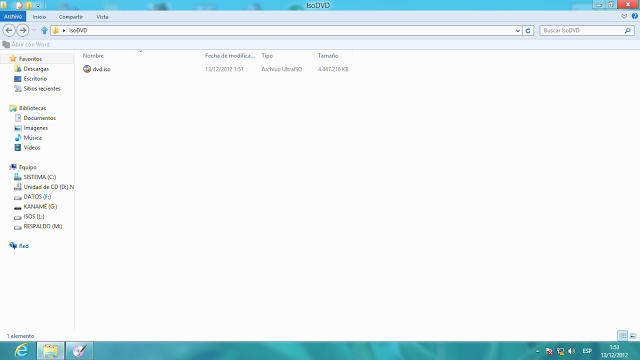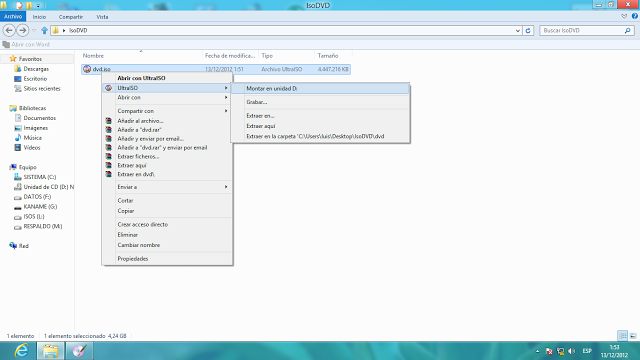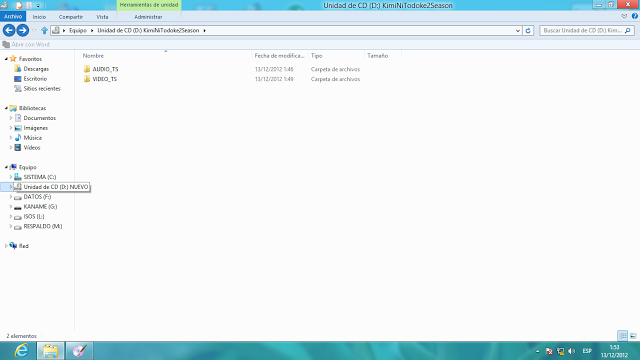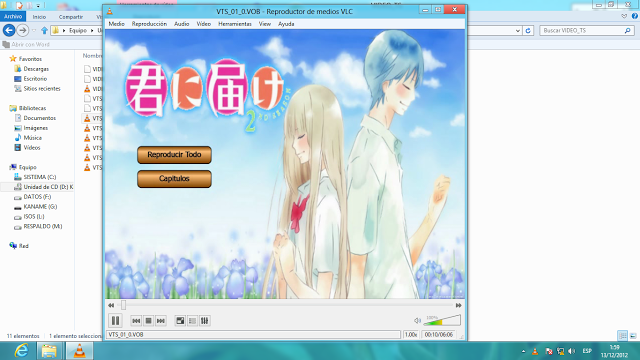La mayoría de nosotros tenemos un reproductor de DVD de donde podemos ver nuestros DVD originales o piratas en su mayoría la verdad es que yo al igual que muchos dejo de comprar los discos y prefiero descargar ya sea películas o anime preferiblemente. El gran problema es que según la frecuencia de la que descarguemos nuestro disco duro se va a ver reducido, independientemente del tamaño de este casi nunca nos damos cuenta cuando nuestro hdd esta al limite y seguimos guardando y descargando. la solución a este problema seria la de tener nuestro archivos en unidades externas como por ejemplo los DVD/CD.
Pero que pasa si lo que quiero hacer es un disco para que el reproductor de DVD lea los videos?, esa fue la pregunta que me hice y fue cuando busque en Internet software para hacer DVD clásicos con botones y menúes a continuación explicare como utilizar la utilidad dvdstyler para crear dvd clasicos y poder reproducirlos desde nuestro dvd.
Lo primero que hacemos es organizarnos, tener a la mano tres cosas importantes y basicas para crear el DVD.
estas cosas son:
- Los videos que vamos a colocar.
- Las imagenes que vamos a usar para ponerla en la pantalla de inicio del menu.
- La musica que vamos a colocar y que se escuchara en cada menu que tengamos como fondo musical.
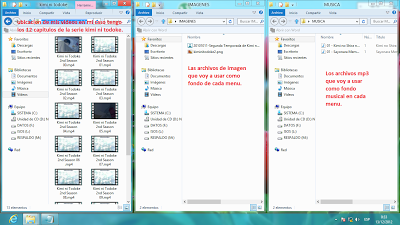
Luego abrimos el programa que vamos a utilizar para crear nuestro DVD.En mi caso yo uso dvdstyler, una aplicación gratuita y simple de usar comparándolas con otros software que cumplen con la misma utilidad. Lo puedes descargar desde su web oficial desde aquí.
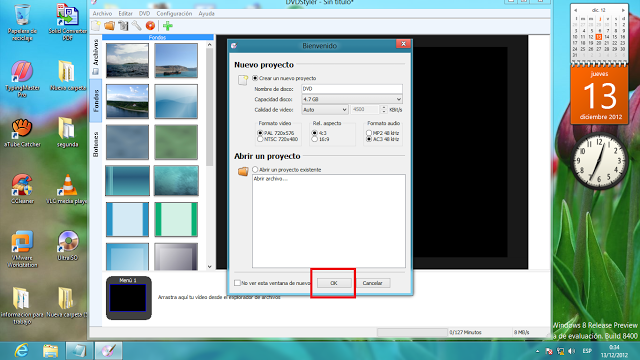
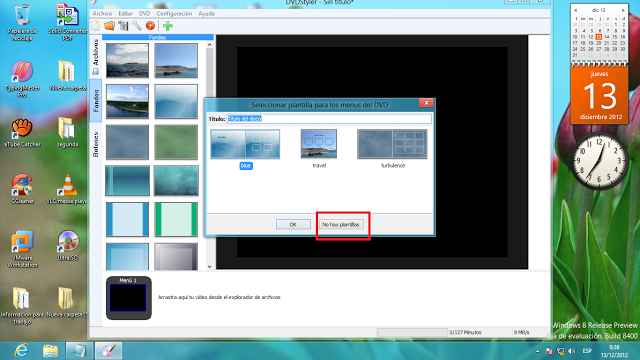
ahora clic derecho sobre Menu1, en la parte inferior y clic en propiedades.
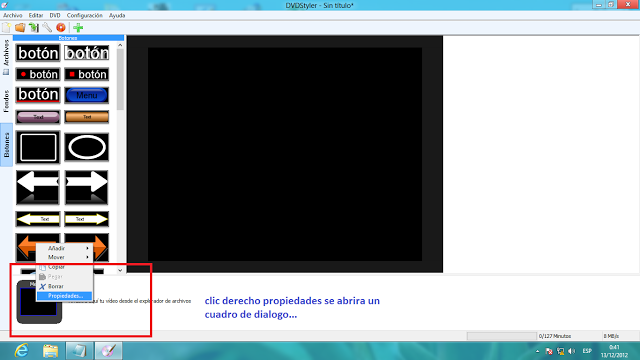
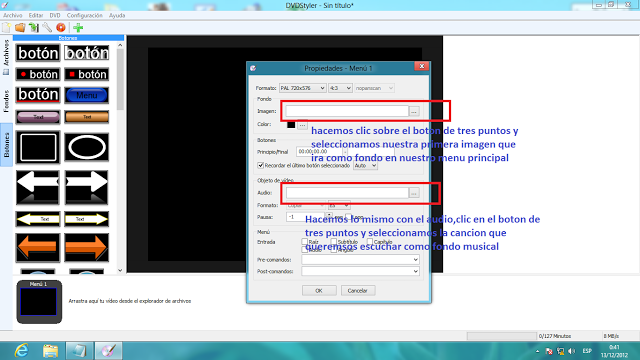
Una vez hechos los cambios correspondientes obtengo el siguiente resultado
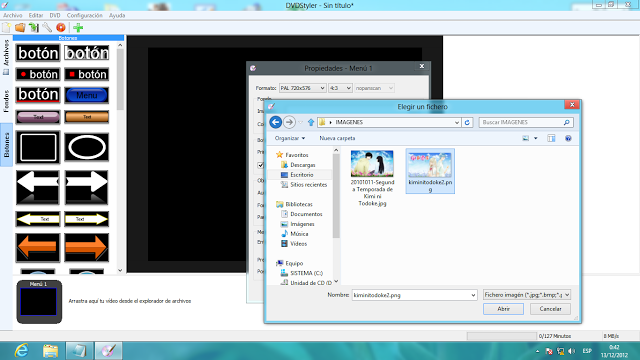
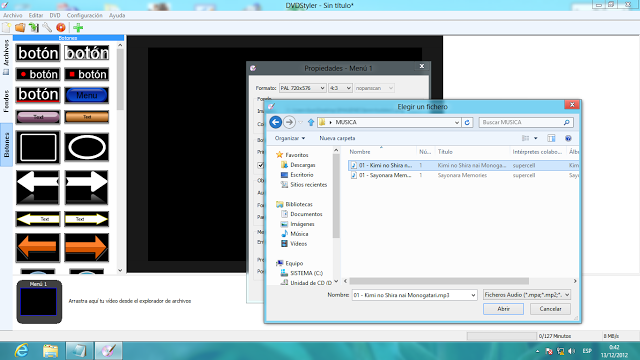
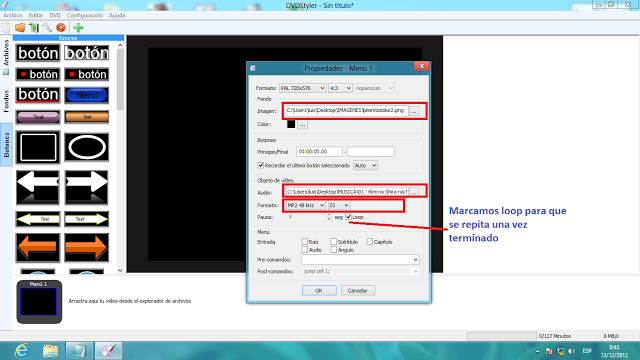
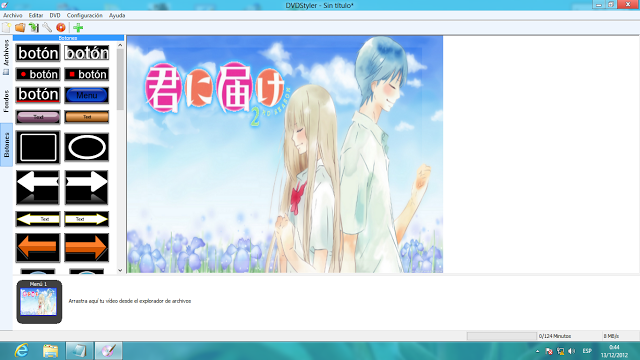
Ahora vamos a subir nuestros archivos de video, los que queremos ver.
Para eso solo vamos hacer clic en la cruz de la barra de herramienta y luego de abrirse el cuadro de dialogo seleccionamos nuestros archivos.
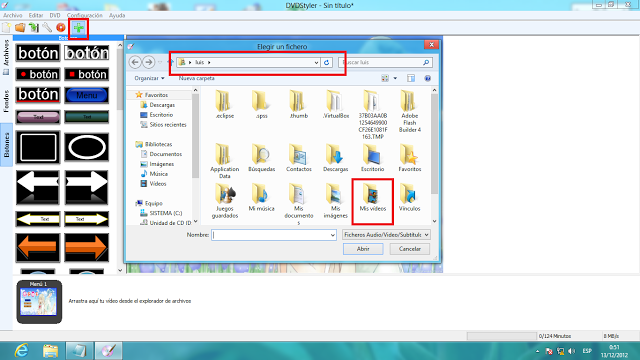
Por ejemplo en mi caso yo seleccione los primeros 6 capitulos de la serie Kimi ni Todoke.
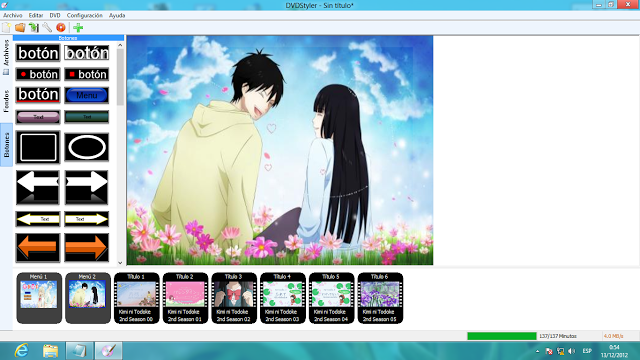
Lo siguiente es colocar botones a la pantalla de inicio, yo escogí los siguientes botones para hacerlos funcionar de la siguiente manera:
- El primer botón que indique reproducir todo.
- El siguiente que al seleccionarlo nos envié a otra menú en donde aparezcan todos los capitulos del DVD.
- El ultimo para reproducir el ultimo seleccionado.
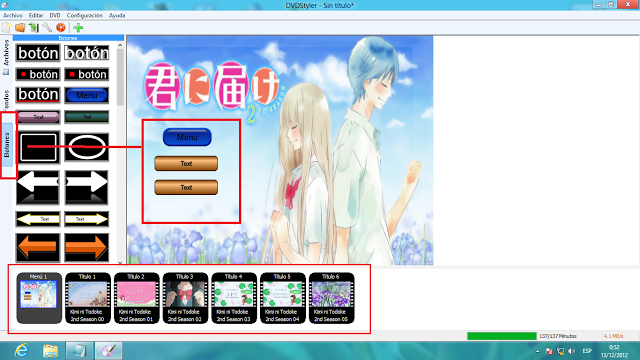
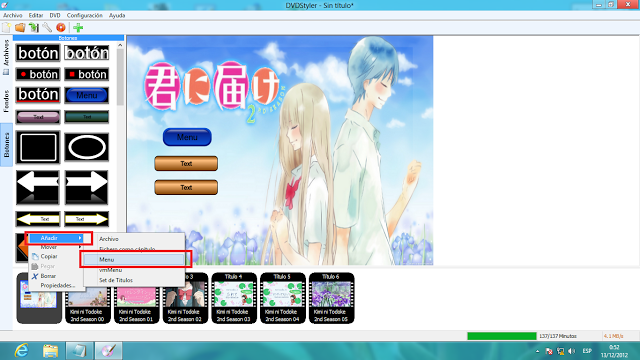
Esto es lo clásico en cualquier menu de dvd.
Ahora pasamos a la programación de cada botón
En el primer botón hacemos los siguientes cambios:
En saltar a escogemos Titulo 1, capitulo 1 y marcamos Reproducir todos los capítulos.
Como texto ponemos "Reproducir Todo". (Aqui se puede variar y se puede poner el texto que se crea conveniente, lo mismo pasa con el color de texto, etc. esas son cuestiones personales)
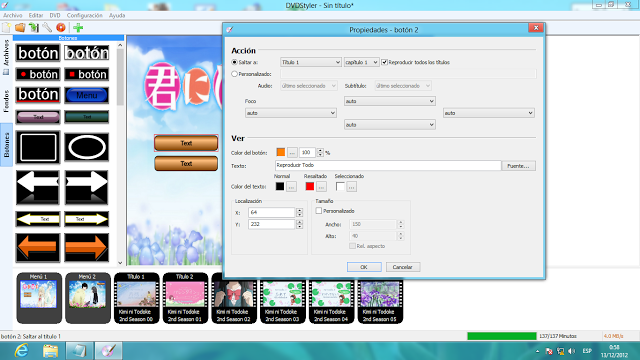
El segundo botón repetimos el modo de ingreso pero hacemos los siguientes cambios:
En saltar a: escogemos Menu2 y en titulo escribimos Capitulos. Lo que hará es que cuando escojamos el respectivo boton nos mostrara el siguiente menu.
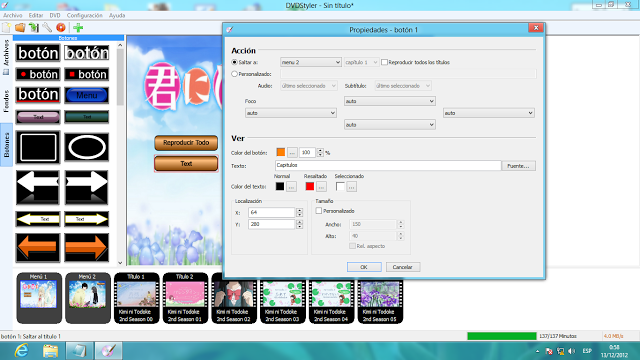
El segundo menú yo lo he compuesto de la siguiente manera:
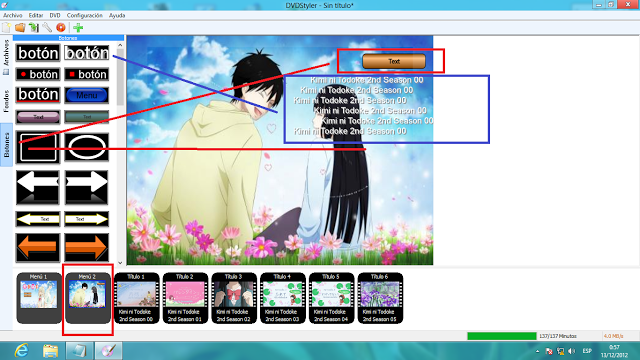
Las siguiente pantalla esta pensada de la siguiente manera:
El botón de inicio para regresar al menú principal.
Los siguientes también son botones, pero con otro diseño, cada uno estará vinculado a cada titulo del DVD, osea que cada vez que seleccione cualquier botón me llevara a ver el capitulo que desee.
La programación es la siguiente:
El primer botón en blanco hacemos doble clic,luego seleccionamos a donde queremos saltar. En mi caso quiero que reproduzca el primer capitulo del Anime, así que lo programo en Titulo1.
Luego le decimos en programación que queremos que terminado nos reproduzca directamente el capitulo siguiente. Para eso solo escogemos de la opción Post- comande "jump title 2" (saltar al titulo 2), si no ponemos esta opción cada vez que termine un capitulo nos llevara al menú principal.
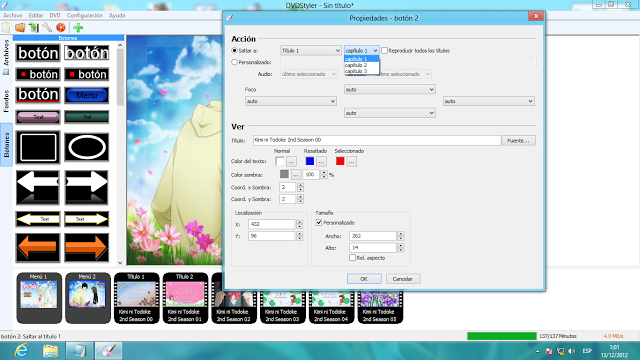
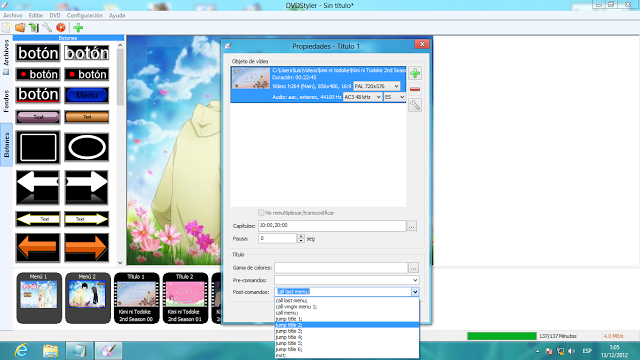
Una vez entendida esta parte solo repetimos los mismos pasos para los demás títulos (capitulos), claro que para eso solo cambiamos la opción a escoger asi por ejemplo para el capitulo 2 escogemos Titulo2 y en el post comando escogemos que nos lleve al titulo3 (capitulo3).
Finalizada esta parte lo único que tenemos que hacer es quemar o generar el contenido, si tienes un DVD virgen (en blanco) lo colocas en tu quemador DVD o también puedes solo generar una imagen ISO del mismo para que lo tengas en la compu o para que lo grabes en el momento en que creas conveniente.
Para eso solo tenemos que dar clic en la imagen del Disco Rojo que nos aparece en la barra de herramientas, luego seguimos los pasos que nosotros creamos convenientes y la clasica siguiente hasta que nos informe que comienza la grabacion o generacion del ISO, como en mi caso, y de ahi en adelante a esperar.
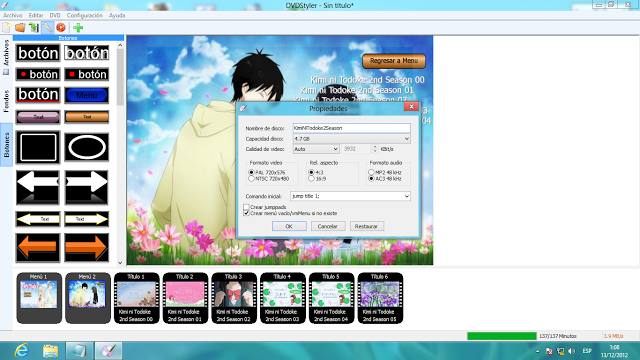
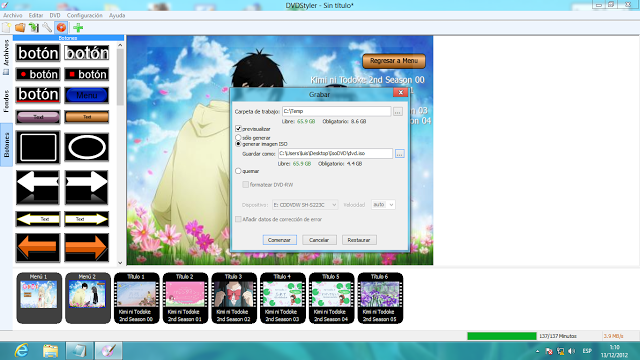
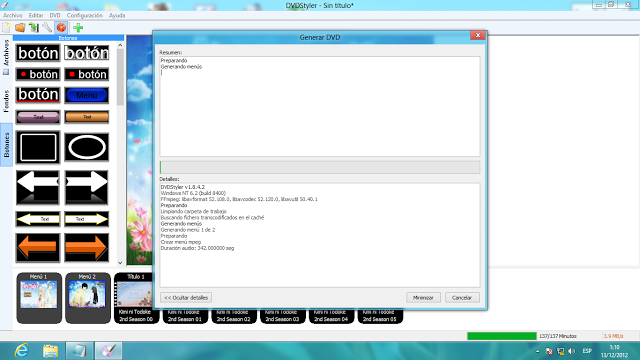
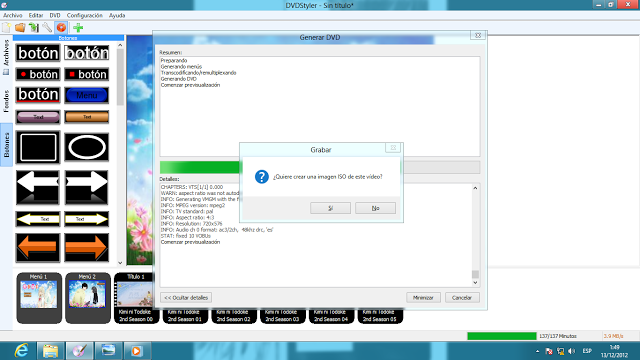
Terminada la grabacion ya podemos tener los frutos de todo los pasos indicados. Aqui por ejemplo muestro la imagen del ISO que genere como no tengo a la mano un DVD en blanco solo lo guardo en la PC hasta que lo grabe en uno y poder verlo en el reproductor DVD.